C盘扩展卷变灰怎么办?简单解决方法!
时间:2025-08-05 10:27:26 274浏览 收藏
有志者,事竟成!如果你在学习文章,那么本文《C盘扩展卷变灰怎么解决?这样操作!》,就很适合你!文章讲解的知识点主要包括,若是你对本文感兴趣,或者是想搞懂其中某个知识点,就请你继续往下看吧~

一、C盘扩展卷显示灰色的原因分析
未分配空间位置不相邻:Windows系统仅支持将紧邻C盘右侧的未分配空间合并到C盘。若未分配区域位于D盘之后,则无法直接扩展C盘容量。
分区类型不一致:当C盘为系统主分区,而D盘属于逻辑驱动器或两者分区结构类型不同(如主分区与扩展分区混用),即便存在空闲空间,也无法进行扩展操作。
磁盘采用MBR分区表且已达容量上限:MBR格式磁盘最大支持2TB存储空间。若当前磁盘已接近或达到该限制,即使有剩余空间也无法用于扩展C盘。
系统自带工具功能局限:Windows内置的磁盘管理器在处理复杂分区布局时存在限制,部分情况下无法激活“扩展卷”选项。
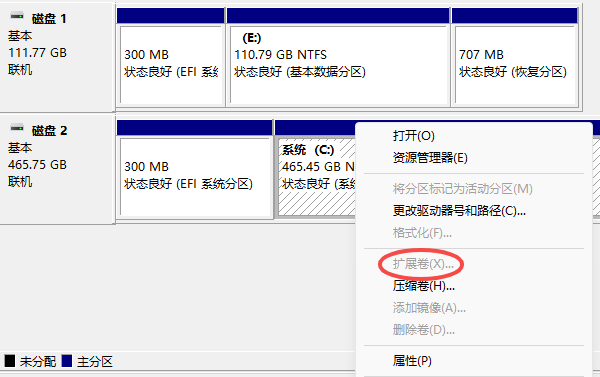
二、解决C盘无法扩展的有效方法
方法一:删除D盘以创建相邻未分配空间(适用于D盘紧接C盘右侧)
若D盘紧邻C盘右侧,且其数据可迁移或备份至其他位置,可通过删除D盘来生成与C盘相邻的未分配空间,从而实现扩容。
具体操作流程:
- 右键点击“此电脑” → 进入“管理” → 打开“磁盘管理”。
- 选中D盘(请提前备份所有重要数据) → 右键选择“删除卷”。
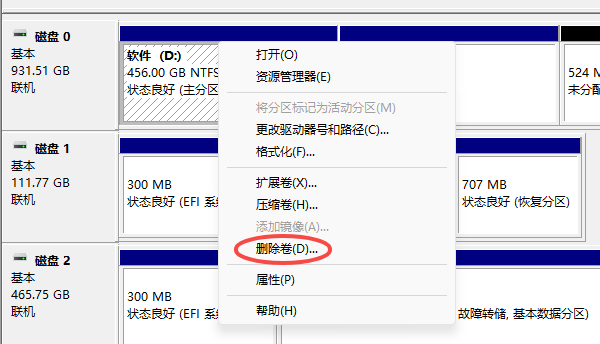
- 再次右键C盘 → 点击“扩展卷”,按照向导将未分配空间合并至C盘。
- 温馨提示:此操作会清空D盘所有内容,请务必提前做好数据备份!
方法二:使用“百贝C盘助手”专业工具(推荐方案)
若希望保留D盘数据的同时完成C盘扩容,“百贝C盘助手”是一款高效且安全的第三方分区软件,支持无损调整分区大小。
操作步骤如下:
在电脑上下载并安装“百贝C盘助手”软件,也可点击指定链接获取安装包。
启动程序后,选择“空间扩容”功能,并指定需扩容的目标磁盘(即C盘)。
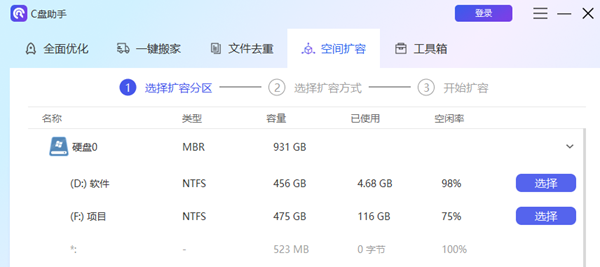
- 拖动界面中的“||”滑块,从相邻分区(如D盘)划出部分空间给C盘,然后点击“下一步”。
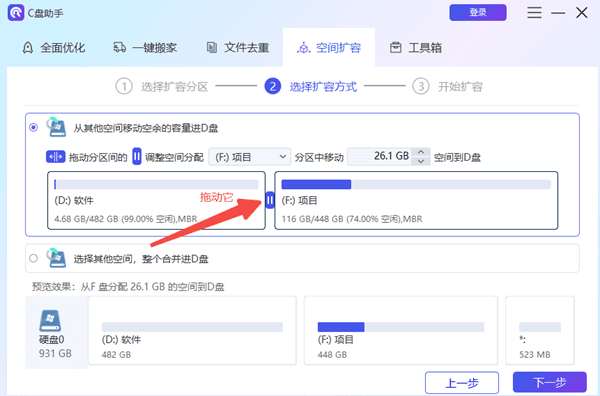
- 最后点击“执行”并重启计算机,软件将在系统启动阶段完成分区调整。
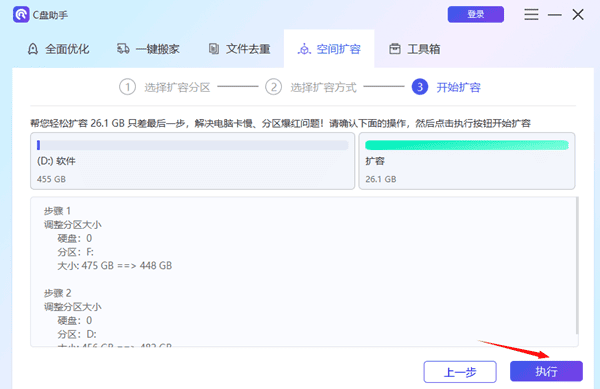
三、预防C盘空间不足的实用建议
为了避免C盘频繁出现空间告急的情况,影响系统运行效率,建议采取以下措施:
1、定期执行C盘清理
- 利用“百贝C盘助手”的垃圾文件扫描功能,智能识别并清除系统缓存、临时文件等冗余数据,确保清理过程安全可靠。
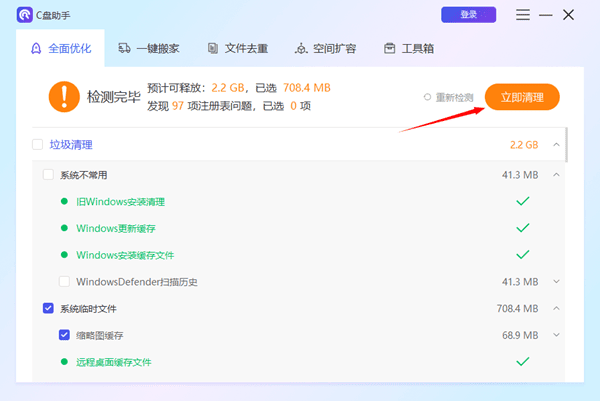
- 使用“一键搬家”功能,可将“下载”、“文档”、“桌面”等常用目录迁移到D盘或其他分区,释放大量系统盘空间。
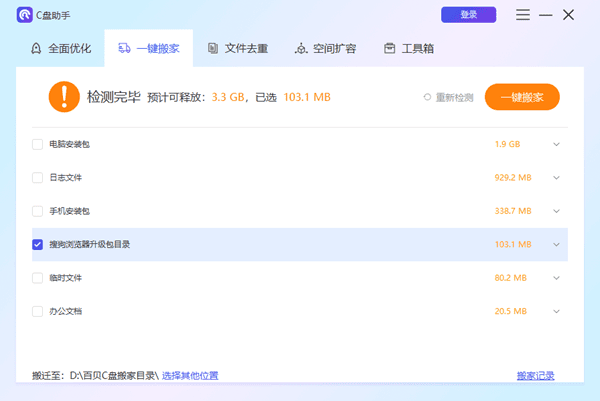
2、更改软件默认安装路径
安装新程序时,手动选择安装位置为D盘或其他非系统盘,避免默认安装到C盘造成空间压力。
3、启用系统“存储感知”功能
Windows 10/11内置的“存储感知”可自动定期清理临时文件、回收站内容及旧下载项目,有效节省空间。
开启方式:按下 Win + I → 进入“系统” → 选择“存储” → 开启“存储感知”功能。
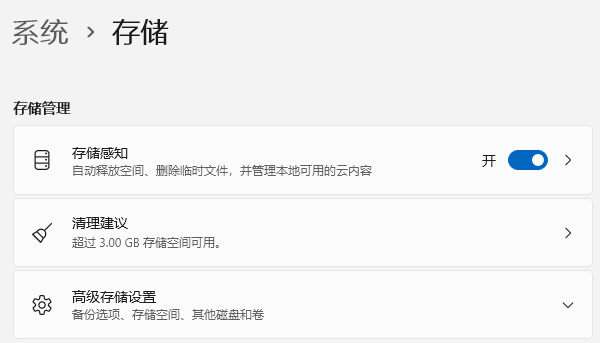
到这里,我们也就讲完了《C盘扩展卷变灰怎么办?简单解决方法!》的内容了。个人认为,基础知识的学习和巩固,是为了更好的将其运用到项目中,欢迎关注golang学习网公众号,带你了解更多关于的知识点!
-
501 收藏
-
501 收藏
-
501 收藏
-
501 收藏
-
501 收藏
-
197 收藏
-
436 收藏
-
423 收藏
-
340 收藏
-
143 收藏
-
206 收藏
-
328 收藏
-
334 收藏
-
199 收藏
-
317 收藏
-
298 收藏
-
284 收藏
-

- 前端进阶之JavaScript设计模式
- 设计模式是开发人员在软件开发过程中面临一般问题时的解决方案,代表了最佳的实践。本课程的主打内容包括JS常见设计模式以及具体应用场景,打造一站式知识长龙服务,适合有JS基础的同学学习。
- 立即学习 543次学习
-

- GO语言核心编程课程
- 本课程采用真实案例,全面具体可落地,从理论到实践,一步一步将GO核心编程技术、编程思想、底层实现融会贯通,使学习者贴近时代脉搏,做IT互联网时代的弄潮儿。
- 立即学习 516次学习
-

- 简单聊聊mysql8与网络通信
- 如有问题加微信:Le-studyg;在课程中,我们将首先介绍MySQL8的新特性,包括性能优化、安全增强、新数据类型等,帮助学生快速熟悉MySQL8的最新功能。接着,我们将深入解析MySQL的网络通信机制,包括协议、连接管理、数据传输等,让
- 立即学习 500次学习
-

- JavaScript正则表达式基础与实战
- 在任何一门编程语言中,正则表达式,都是一项重要的知识,它提供了高效的字符串匹配与捕获机制,可以极大的简化程序设计。
- 立即学习 487次学习
-

- 从零制作响应式网站—Grid布局
- 本系列教程将展示从零制作一个假想的网络科技公司官网,分为导航,轮播,关于我们,成功案例,服务流程,团队介绍,数据部分,公司动态,底部信息等内容区块。网站整体采用CSSGrid布局,支持响应式,有流畅过渡和展现动画。
- 立即学习 485次学习
